时间:2018-01-02 11:08:55
作者:quers
来源:u老九
1. 扫描二维码随时看资讯
2. 请使用手机浏览器访问:
http://m.xitongzhijia.net/article/116407.html
手机查看
评论
WPS怎么自动生成目录?很多学生在毕业的时候都会面临令人焦躁的,必须使用常规Word功能编写的——毕业论文,这份毕业论文中的任何问题都有可能被驳回重写,其中最难的问题无疑是WPS上目录的创建了。
WPS怎么自动生成目录?
1、 启动WPS文字,点击菜单栏--开始,然后在样式里面选取一种目录样式。
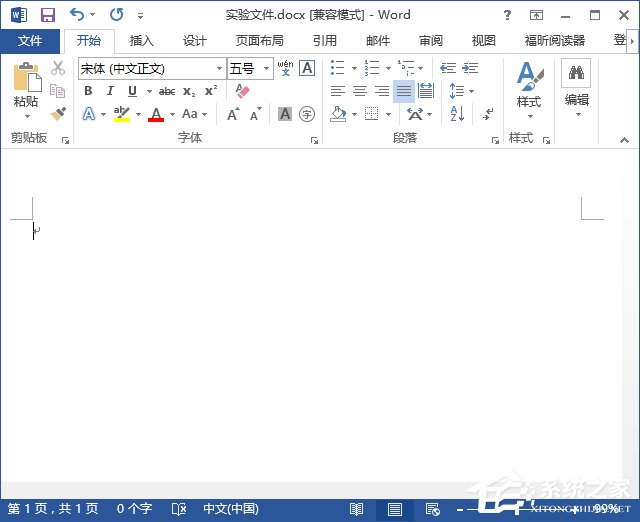
2、 选好之后,在下方输入标题,我就以目录1为例。
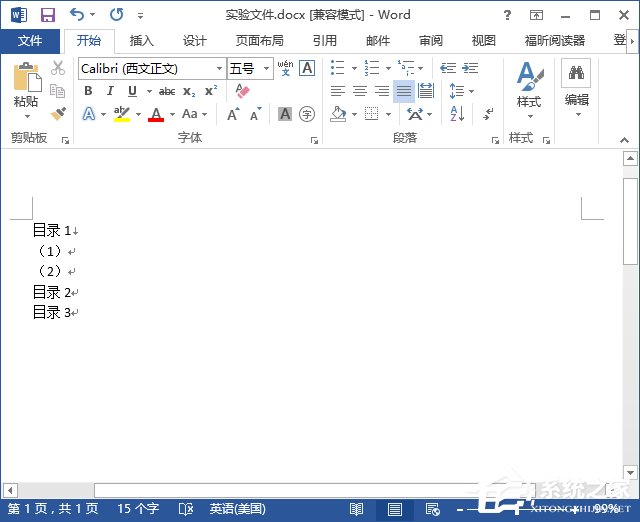
3、 光标移动到目录1之后,然后点击菜单栏--引用--目录。
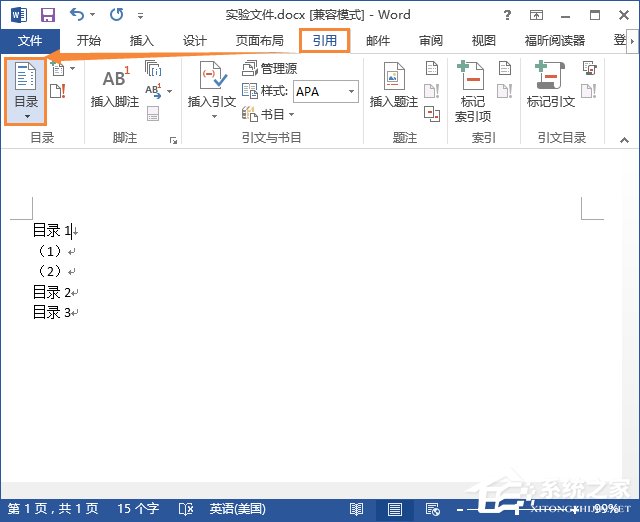
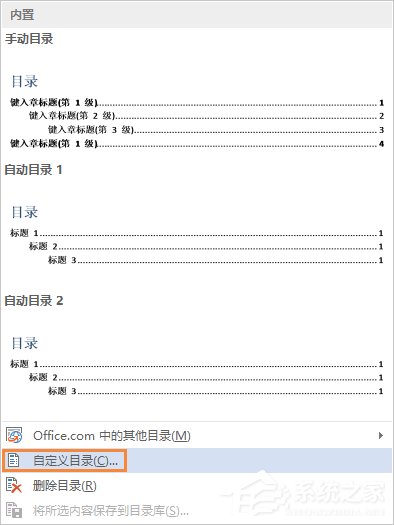
4、 弹出目录设置框,我们可以设置制表符,显示级别等等,效果可以在右侧预览。设定好了之后点击确定按钮。

5、 OK,文档立即生成目录,这样比手动输入是不是来的快些?
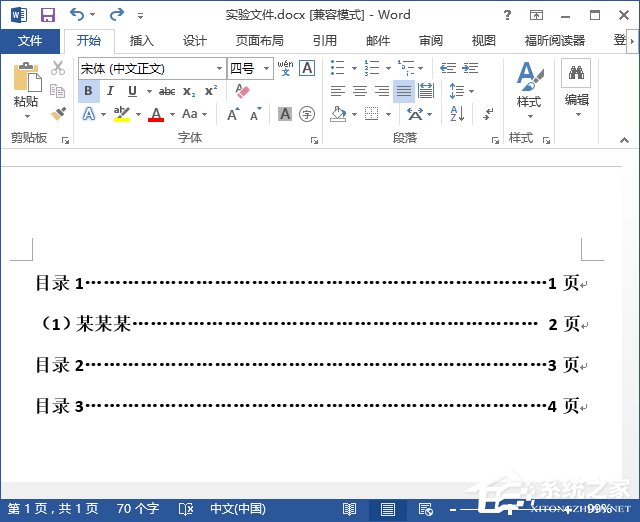
以上内容便是关于WPS怎么自动生成目录的全部操作,方法是死的,如果有多个下级目录,可以使用Shift+回车的方式来关联该项,WPS文档和Word文档一样,很多快捷操作都需要按照初学Word的心思去完善每一个级别的换行,而不是为了换行而换行,分段使用回车,下级分类用Shift+回车才能更好的识别目录的创建。
发表评论
共0条
评论就这些咯,让大家也知道你的独特见解
立即评论以上留言仅代表用户个人观点,不代表u老九立场